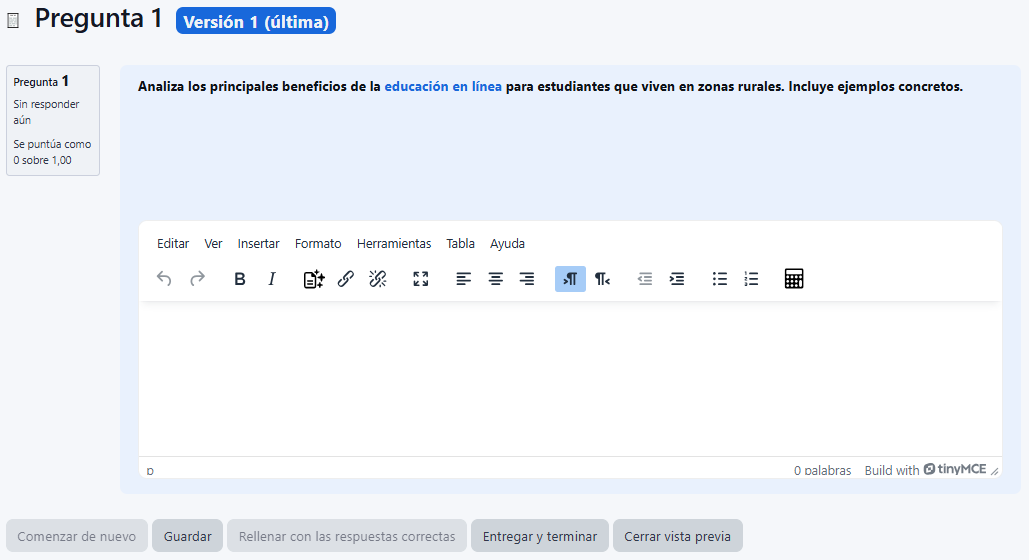Tipos de pregunta
Ensayo
Este tipo de preguntas no es auto-evaluable porque el alumno responde con un texto abierto a una pregunta propuesta por el profesor. Se califica de forma manual.
Ensayo
Requisitos previos: Antes de comenzar, se recomienda tener creada una categoría dentro del Banco de preguntas donde se almacenarán las preguntas.
1. Crear una nueva pregunta.
- Seleccionar la categoria y hacer clic en el botón "Crear una nueva pregunta", se mostrará una lista de tipos de preguntas.
- Seleccionar "Numérica" y luego hacer clic en el botón "Añadir"
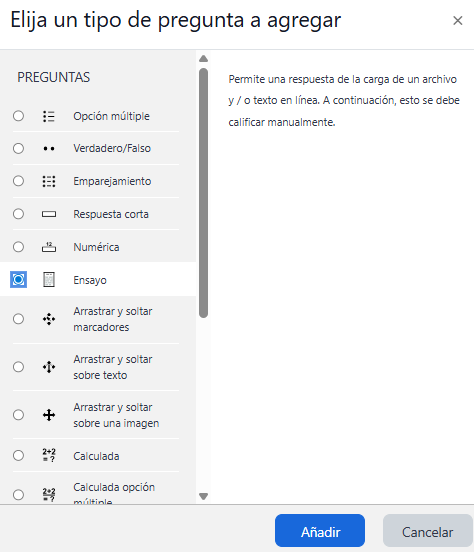
General
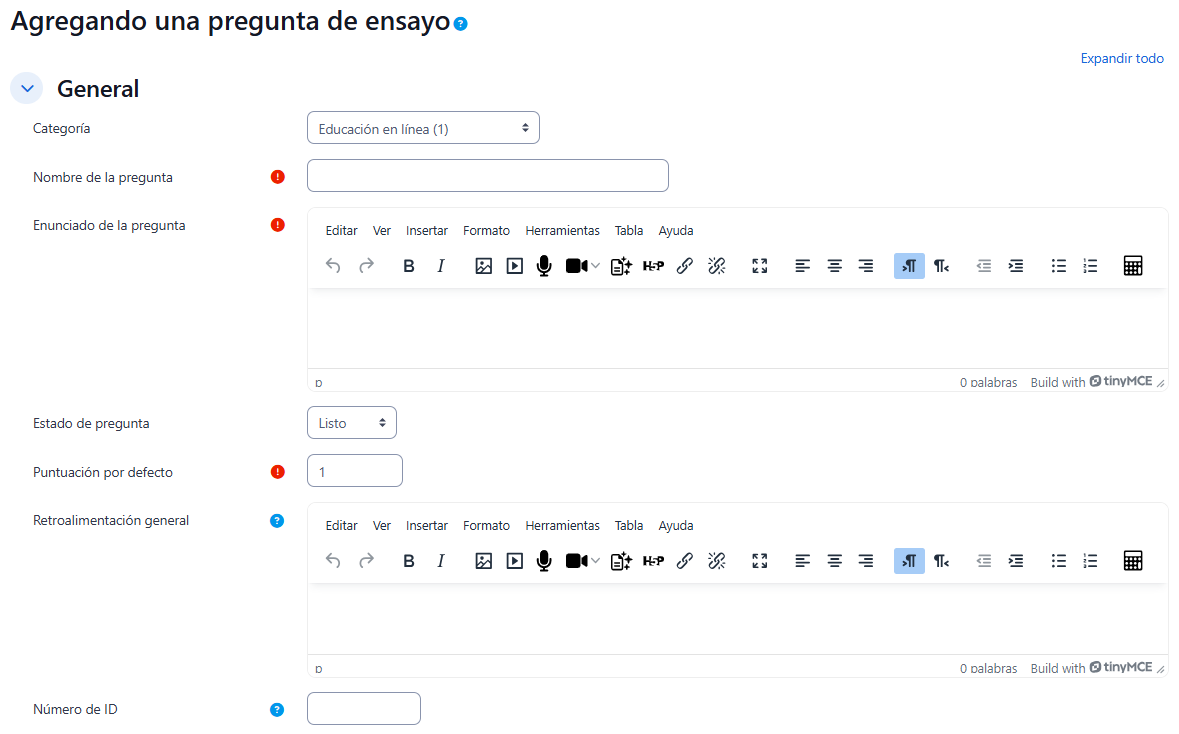
- Seleccionar la "Categoría" a la que pertenece la pregunta.
- Ingresar el "Nombre de la pregunta" con un texto representativo para identificarla. Este nombre no se muestra al alumno.
- "Enunciado de la pregunta", ingresar el enunciado que verá el estudiante
- "Estado de pregunta", indica si la pregunta está Lista para usarse o si está en Borrador.
- "Puntuación por defecto", por defecto saldrá 1 punto.
- Se puede poner un texto en "Realimentación general" que puede leer el estudiante una vez finalizado el cuestionario.
- "Número de ID", opcional, para integraciones o reportes.
Opciones de Respuesta
Se añaden las posibles soluciones al ensayo, donde se puede incorporar:
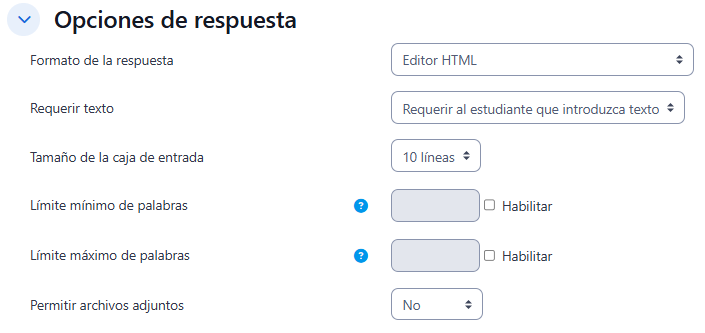
- "Formato de la respuesta": permite definir el tipo de editor que verá el estudiante.
- "Requerir texto": establece si la respuesta en texto es obligatoria u opcional.
- "Tamaño de la caja de entrada": define la altura del área de texto donde el estudiante escribirá su respuesta.
- "Límite mínimo y máximo de palabras": define el número mínimo y máximo de palabras que puede escribir el estudiante.
- En "Permitir archivos adjuntos": determina si el estudiante puede adjuntar archivos como parte de su respuesta.
Plantilla de Respuesta
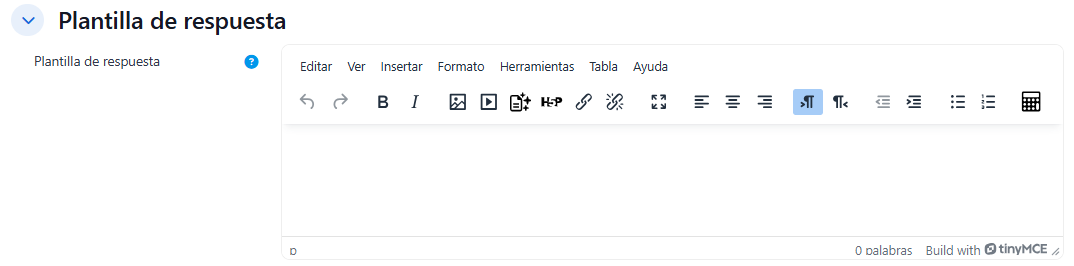
- Se puede insertar una "Plantilla de respuesta" que se muestra en el cuadro de respuesta y que sirve a modo de guía.
Información del evaluador
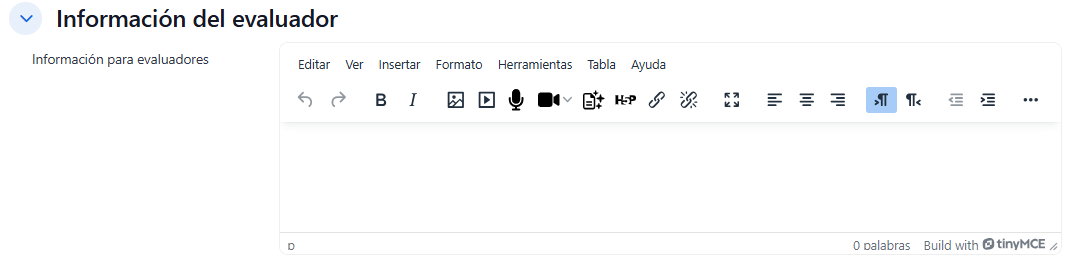
- Se puede escribir la "Información para evaluadores" que sea necesaria.
Para terminar, haga clic en el botón "Guardar cambios"
Visualizándose la pregunta creada de la siguiente forma:
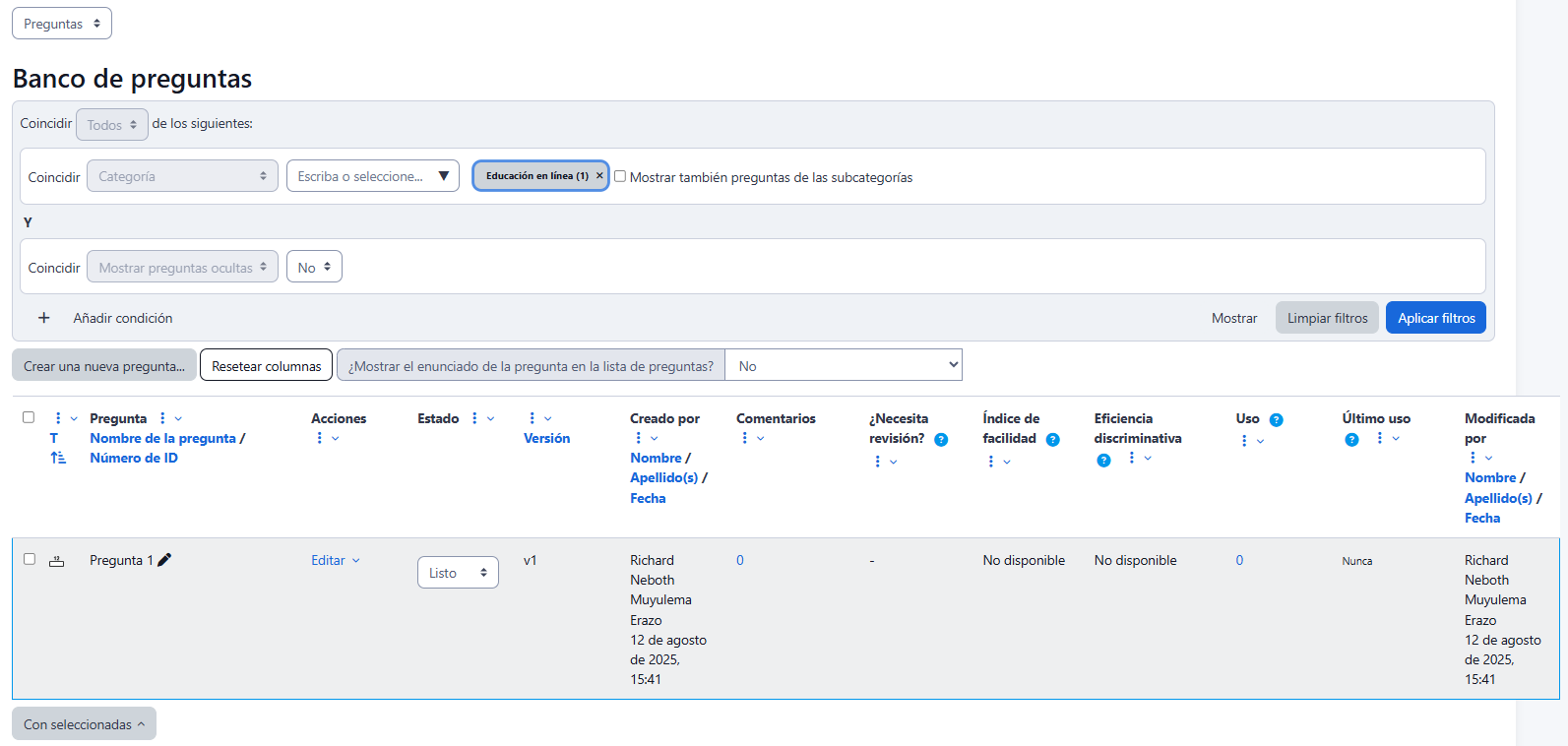
Para verificar que su pregunta se encuentre bien estructurada en Acciones de la pregunta de clic en Vista Previa
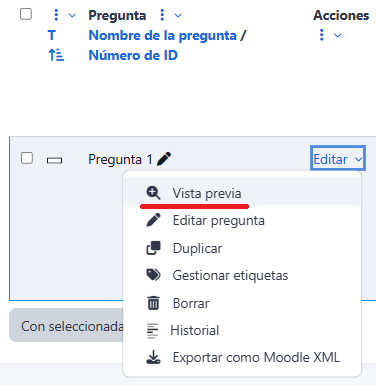
Mostrándose tal como verá el estudiante e incluso la calificación del mismo.